1. 概述编辑
1.1 版本
| FineBI 版本 | 功能变动 |
|---|---|
| 6.0 | - |
1.2 应用场景
本文介绍如何将 Excel 添加到「公共数据」
1.3 功能简介
支持批量上传 Excel 文件。若需对上传的 Excel 数据进行更新,可参见:更新Excel 。
2. 上传前确认工作编辑
2.1 确认支持上传文件类型
FineBI 可上传的表类型为 csv、xls、xlsx 三种格式,支持的字段类型详情参见: 导入Excel支持的字段类型 。
注1:支持上传 2003 和 2007 版本且后缀为 xls、xlsx 的 Excel 文件,不支持上传保存类型为 Excel 5.0/95 的后缀为 xls 的 Excel 文件。
注2:不支持上传加密 Excel 文件。
2.2 关闭文件上传校验
在上传 csv 格式文件前,需要进入「管理系统>安全管理>安全防护 」中,关闭「文件上传校验」,才能上传成功。
2.3 Excel 首行不能有合并单元格
上传前需要确认,添加的 Excel 首行不能有合并单元格,否则会上传失败,如下图所示:
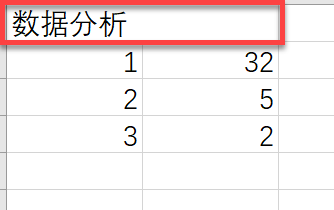
3. 操作步骤编辑
下载示例 Excel :示例.zip
3.1 上传 Excel
进入「公共数据」,选择一个有管理权限的文件夹(权限索引)。点击「新建数据集>Excel数据集」,如下图所示:
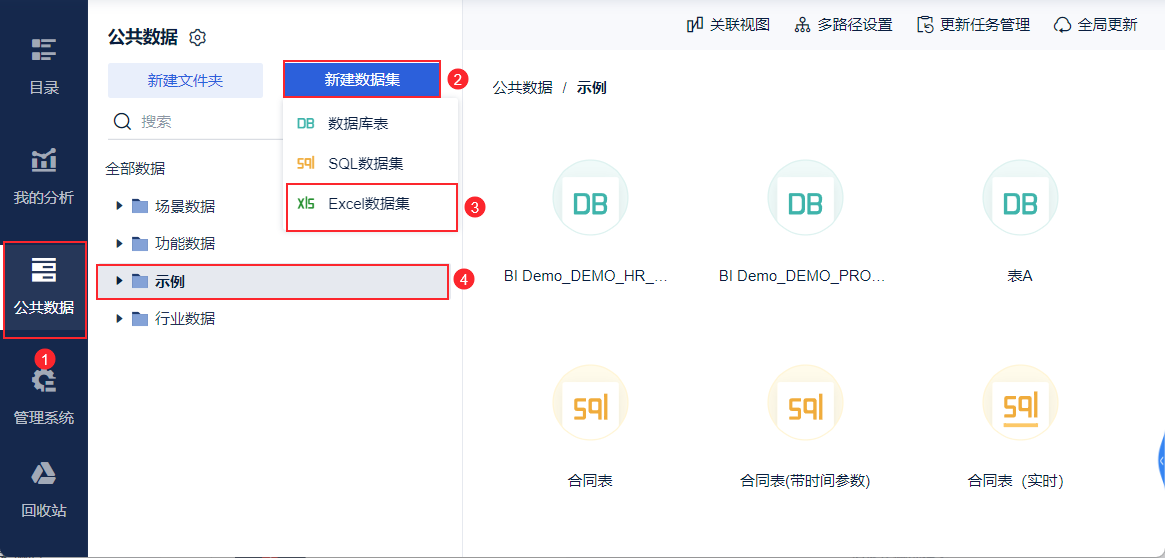
选择你要上传的 Excel 。用户可以使用ctrl键、shift键或鼠标框选选择多张表,如下图所示:
注:最多选择 100 个 Excel 文件,且每个 Excel 中 sheet 页不能超过 255 张。
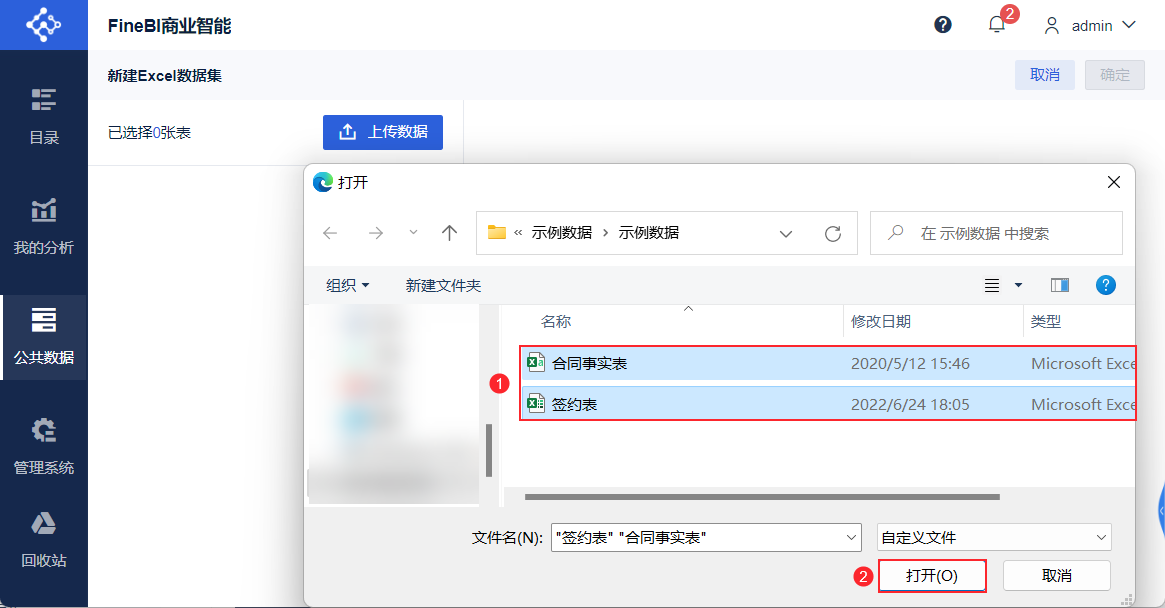
3) Excel 内的 sheet 页会自动展开,勾选要用的 Excel 表点击「确定」。如下图所示:
注:最多在左侧勾选 100 张表,否则添加失败。
注: FineBI 在读取 Excel 文件时会自动跳过空 sheet 页。
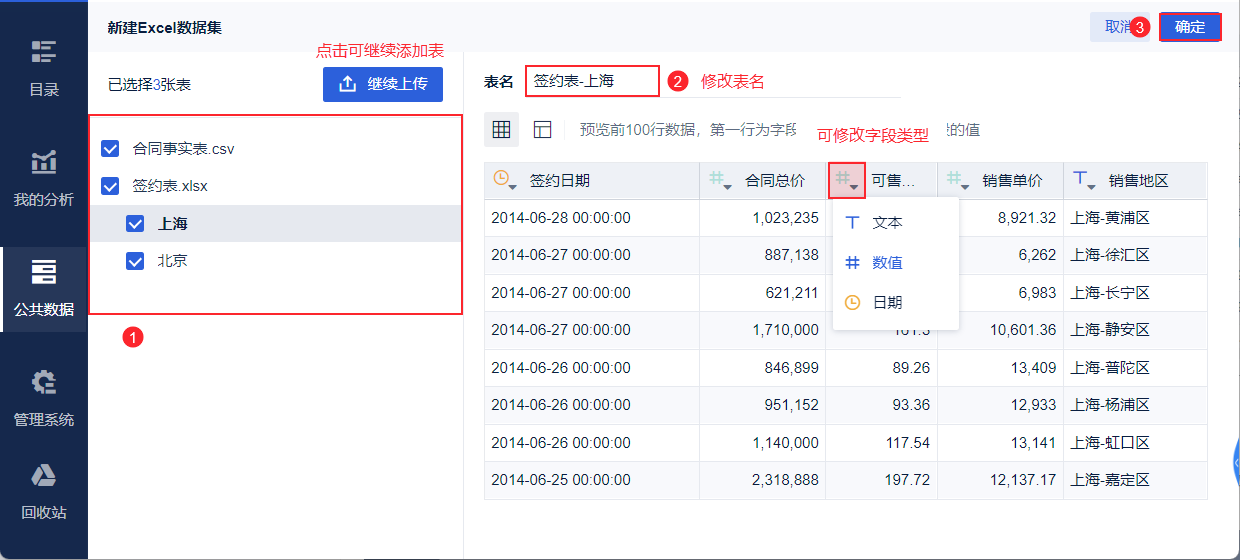
表名默认为「Excel 名-sheet 名」,用户可以手动修改表名。
4)若选中的表中,有「字段名、字段类型和字段顺序完全一致」的表,系统就会出现提示:存在数据表中字段一致,是否合并成一张表。如下图所示:

点击「不合并」:正常上传示例中的三张表;
点击「合并」:字段一致的「上海」和「北京」两张表将进行上下合并,合并到一张表中。如下图所示:
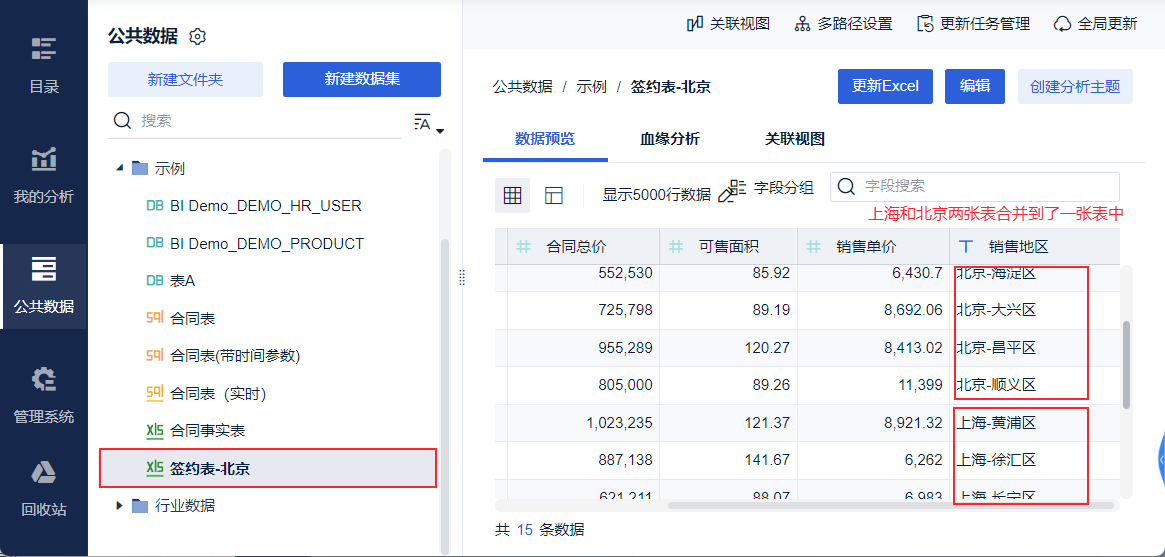
4. 注意事项编辑
4.1 上传数据量限制
对于 xls、xlsx 格式的 Excel 文件,一个 sheet 页最多只能上传 100w 单元格的数据量,如超过数据量可进行多次追加上传。
对于 csv 格式的 Excel 文件,没有上传数据量限制。
4.2 上传时字段类型识别规则
4.2.1 抽数版本识别规则
1)优先识别添加字段是否为数字格式( 0 开头的数字不被识别为数字)。
2)其次识别添加字段是否为日期格式 。
3)最后识别添加字段是否为文本格式(超过 15 位的数值默认为文本格式)。
若添加后表的字段类型与添加前不一致,手动修改所需字段类型即可。当添加的 Excel 数据集中有字段值为小数类型(如 double、float 等浮点类型)的值时,使用 分组表 或者 交叉表 进行汇总计算时可能无法精确显示出小数位。
4.2.2 直连版本识别规则
去除空值后,取前 100 行进行字段类型预判:前 100 行有三种字段类型取数量大于 1/3 的作为识别类型,有两种字段类型取数量大于1/2的作为识别类型。若数量相同,则按照「文本>日期>数值>空」规则进行判断。

